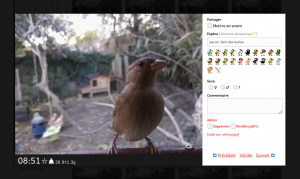« Annotation des vidéos » : différence entre les versions
Aller à la navigation
Aller à la recherche
(Ajout de la description de la page) |
(Mise en avant d'une astuce) |
||
| Ligne 10 : | Ligne 10 : | ||
* Son statut de ''mise en avant'', c'est à dire si elle doit apparaître sur la page d'accueil ou non | * Son statut de ''mise en avant'', c'est à dire si elle doit apparaître sur la page d'accueil ou non | ||
* L'espèce présente dans la photo. A côté de l'en-tête de section espèce, une ''espèce entre crochet'' est parfois présente: il s'agit de l'espèce telle que déterminée automatiquement par les algorithmes de reconnaissance auto, et en passant la souris sur le nom d'espèce on peut avoir une estimation de la confience (entre 0 et 100%). Le petit engrenage de couleur verte, jaune ou rouge rappelle le degré de confiance dans la reconnaissance. Le champ espèce est en dessous, qui peut soit être rempli en tapant du texte, soit en cliquant sur l'icône correspondant à l'espèce désirée. ''S'il n'y a pas d'oiseau'' dans la vidéo, vous pouvez également cliquer sur l'oiseau barré ("pas d'oiseau"). Enfin, en utilisant ''Alt+click'' sur une icône, vous pouvez assignez une espèce, puis passer directement à la vidéo suivante -- pratique pour aller plus vite dans l'annotation des vidéos. | * L'espèce présente dans la photo. A côté de l'en-tête de section espèce, une ''espèce entre crochet'' est parfois présente: il s'agit de l'espèce telle que déterminée automatiquement par les algorithmes de reconnaissance auto, et en passant la souris sur le nom d'espèce on peut avoir une estimation de la confience (entre 0 et 100%). Le petit engrenage de couleur verte, jaune ou rouge rappelle le degré de confiance dans la reconnaissance. Le champ espèce est en dessous, qui peut soit être rempli en tapant du texte, soit en cliquant sur l'icône correspondant à l'espèce désirée. ''S'il n'y a pas d'oiseau'' dans la vidéo, vous pouvez également cliquer sur l'oiseau barré ("pas d'oiseau"). Enfin, '''en utilisant ''Alt+click'' sur une icône, vous pouvez assignez une espèce, puis passer directement à la vidéo suivante -- pratique pour aller plus vite dans l'annotation des vidéos'''. | ||
* Il est également possible de renseigner ''le sexe'' de l'oiseau (male, femelle ou inconnu) | * Il est également possible de renseigner ''le sexe'' de l'oiseau (male, femelle ou inconnu) | ||
Version du 8 mai 2021 à 09:42
Cette fenêtre vous permet de visualiser une vidéo, ses informations et éventuellement de visualiser ou de modifier ses annotations.
A gauche dans cette fenêtre se trouve la vidéo, avec un bandeau noir en dessous présentant l'heure de la vidéo, ses conditions d'utilisation (petit icône, laisser la souris dessus pour voir plus de détails), et la masse de l'oiseau quand celle-ci a été mesurée.
Dans la barre de côté de droite sont présentent les différentes informations liées à la vidéos:
- Son statut de mise en avant, c'est à dire si elle doit apparaître sur la page d'accueil ou non
- L'espèce présente dans la photo. A côté de l'en-tête de section espèce, une espèce entre crochet est parfois présente: il s'agit de l'espèce telle que déterminée automatiquement par les algorithmes de reconnaissance auto, et en passant la souris sur le nom d'espèce on peut avoir une estimation de la confience (entre 0 et 100%). Le petit engrenage de couleur verte, jaune ou rouge rappelle le degré de confiance dans la reconnaissance. Le champ espèce est en dessous, qui peut soit être rempli en tapant du texte, soit en cliquant sur l'icône correspondant à l'espèce désirée. S'il n'y a pas d'oiseau dans la vidéo, vous pouvez également cliquer sur l'oiseau barré ("pas d'oiseau"). Enfin, en utilisant Alt+click sur une icône, vous pouvez assignez une espèce, puis passer directement à la vidéo suivante -- pratique pour aller plus vite dans l'annotation des vidéos.
- Il est également possible de renseigner le sexe de l'oiseau (male, femelle ou inconnu)
- Enfin, on peut laisser un commentaire, qui sera associé à la vidéo -- n'hésitez-pas à l'utiliser pour une demande d'identification, ou quoique ce soit d'autre !
- Si vous êtes renseigné comme propriétaire de la mangeoire, deux cases rouges sont également affichées. La case supprimer demande la suppression de la vidéo du site: la vidéo est dans un premier temps retirée du site, puis à terme supprimée des serveurs. La case Rendre public permet de notifier à tous que la vidéo peut être partagée avec des personnes hors association (si ce n'est pas déjà le cas, voire l'icône en bas à gauche de l'image).